MP4 录像机 – 15 个录制高品质 MP4 屏幕视频的最佳程序
如何选择MP4录音机? MP4 是最常用的视频格式,适用于大多数媒体播放器和设备。您可以一键将录音分享到社交媒体网站。无论您需要录制计算机还是智能手机的屏幕活动,这里都有 15 款最佳 MP4 屏幕录像机,可用于捕捉游戏视频、录制商务会议、制作视频教程等。只需详细了解这些程序的特殊功能,并根据您的要求找到合适的程序即可。
8 个适用于 Windows/Mac 的最佳 MP4 屏幕录像机
当您正在寻找最好的 MP4 屏幕录像机来捕获屏幕活动时,这里有 8 个适用于 Windows 和 Mac 设备的程序清单。审查包括功能、缺点和优点以及成本。
前 1:AnyRec 屏幕录像机
AnyRec Screen Recorder 是一款出色的 MP4 录音机,在 Windows 和 Mac 上有 7 种不同的录音模式。它使您能够将录制文件保存为 MP4、WMV、MOV、F4V、TS、AVI 和更多其他格式。有不同的参数,例如视频质量和帧速率,可让您为 YouTube 捕获高达 60FPS 的视频。此外,在使用 MP4 录制音频文件时,它还提供音频增强和消除噪音功能。

1. 在 H.264/H.265 MP4 上以所需的视频质量捕捉屏幕上的活动。
2. 录制带音频的 MP4 时去除音频噪音并增强麦克风。
3.自定义录制区域,添加鼠标光标,设置热键等。
4. 编辑录制的 MP4 文件,修剪所需部分,并与社交媒体分享文件。
安全下载
安全下载
步骤1。下载并安装 AnyRec Screen Recorder,您可以在计算机上启动该程序并单击“Video Recorder”按钮将屏幕活动录制为 MP4 视频。此外,还有更多其他屏幕录制模式,例如 游戏录像机,网络摄像头录像机,电话录音机, 以及更多以捕获 MP4 文件。

第2步。转到“设置”选项,您可以从“视频格式”选项中选择 MP4。它还使您能够选择所需的视频编解码器,例如 H.264 或 H.265。您还可以选择高视频质量。当您需要捕捉高质量的 MP4 视频时,您可以选择 60fps 作为帧速率。

启用“麦克风噪音消除”选项和“麦克风增强”选项以捕获具有高质量音频文件的 MP4 视频。
第 3 步。准备好后,您可以单击“REC”按钮来记录屏幕上的活动。在录制过程中,您可以添加注释、形状、线条和更多其他元素。您还可以拍摄视频快照。当您获得所需的文件时,您可以单击“停止”按钮将录音保存为 MP4。
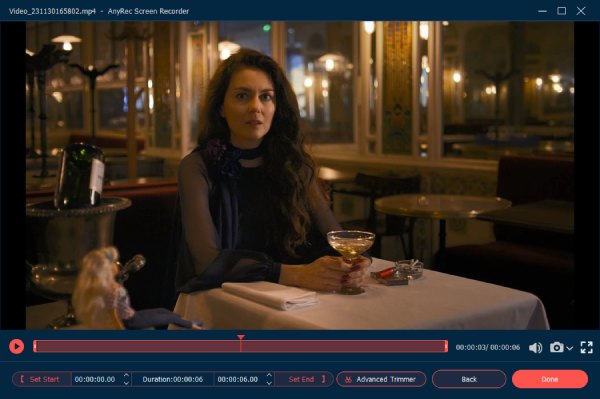
前 2:OBS 工作室
OBS工作室 是适用于 Windows 和 Mac 的流行视频录像机,尤其适用于录制游戏。它提供高性能的实时视频和音频捕获和混合。您可以添加捕获、图像、文本等。但由于复杂的设置,它不应该是一个适合新手的 MP4 录像机。
- 优点
- 通过自定义过渡在场景之间无缝切换。
- 为用户提供广泛的编辑工具。
- 允许自定义设置和插件。
- 缺点
- 提供复杂的设置和导航栏。
- 无法为低端计算机捕获大型视频。
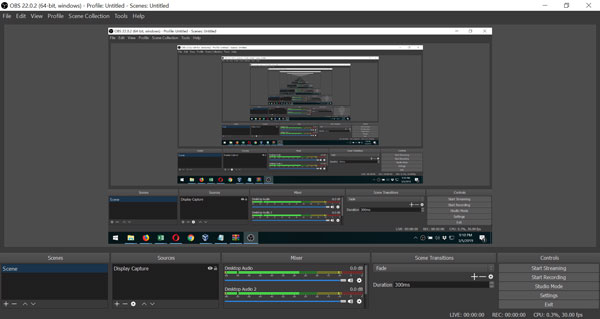
前 3 名:Screencast-O-Matic
截屏视频-O-Matic 是一款著名的在线 MP4 屏幕录像机,可捕获屏幕的任何区域以进行快速录制。它还使您能够将系统音频或旁白添加到屏幕录制的视频中。此外,您可以在 Windows、Mac、iPhone、iPad、Android 和 Chromebook 设备上简单地在线启动免费版本。
- 优点
- 提供云托管和在线存储。
- 提供易于使用的界面。
- 通过直观的视频托管管理内容。
- 缺点
- 为在线和 Chrome 扩展版本提供有限的功能。
- 缺乏 OCR 功能和滚动捕获功能。
- 无法录制全屏或访问 PC 音频。
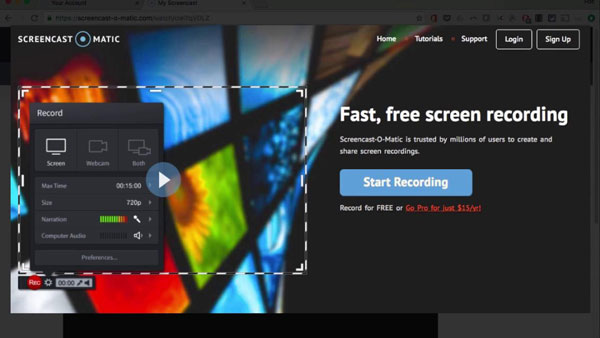
前四名:免费凸轮
简单而全面, 免费凸轮 是另一款适用于 Windows 的免费 MP4 视频录像机。它有一个简单的用户界面,非常适合初学者。此外,您始终可以享受此应用程序的内置音频和视频编辑工具。它提供了用于创建专业视频课程和电子学习演示的全套功能。
- 优点
- 支持无限时间的高质量屏幕录制。
- 提供没有水印或广告的录音。
- 具有易于导航的系统界面。
- 缺点
- 网络摄像头录像不可用。
- 仅将录制文件保存为 WMV 输出格式。
- 提供相当老派和过时的界面。
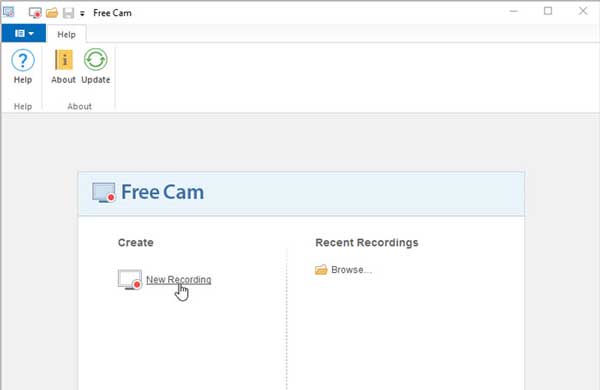
前五名:Camtasia
卡姆塔西亚 是一款专业的 MP4 录制器和编辑器,可让您录制和创建具有专业外观的视频。它在单个文件中提供视频模板、主题、快捷方式、库和预设。此外,您可以将一些免版税资产和音乐文件添加到您的 MP4 视频中以进行专业润色。
- 优点
- 为视频长度提供无限的录制时间。
- 与 Google Drive 连接以共享 MP4 视频。
- 支持多种视频输出格式。
- 缺点
- 无法从数码相机实时录制。
- 频繁的错误和系统崩溃。
- 提供基本的自定义,如注释和转换。
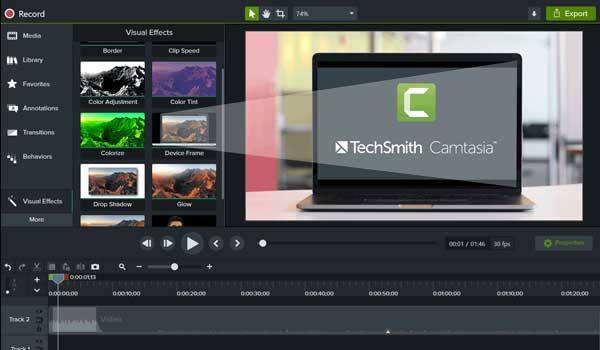
前六名:ScreenRec
这款MP4屏幕录像机仅在您的屏幕上显示一个小部件,方便您选择屏幕。它可以根据您的需要捕获系统声音、麦克风和网络摄像头。录制后,您可以下载 MP4 格式的视频并生成链接与他人分享。
- 优点
- 一款占用很少存储空间的轻型 MP4 录音机。
- 向其他人快速概述您的产品。
- 提供修剪、裁剪和注释功能。
- 缺点
- 界面有点混乱。
- 捷径有时不起作用。
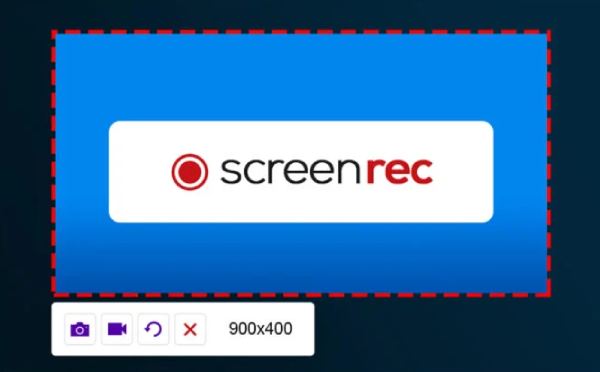
前 7 名:Jumpshare
跳跃共享 是一款 MP4 屏幕录像机,可以录制 60 fps 帧速率的 4K 分辨率视频。您还可以自定义录音区域、音频捕获和更多设置。录制后,它会将您的 MP4 视频上传到云端,供您稍后下载。
- 优点
- 自动在线保存您的 MP4 录音。
- 允许您录制最高 4K 分辨率的 MP4 视频。
- 您可以在录制区域添加注释。
- 缺点
- 无需额外的编辑工具来修剪或裁剪录音。
- 需要登录才能使用该软件。
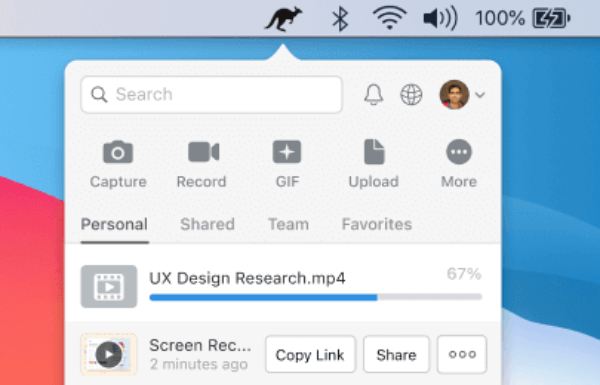
前 8 名:Bandicam
班迪康 是一款著名的MP4录音机,提供多种录音模式,包括光标录音。最好的是,您可以将帧速率设置为最多 120 fps,这样您就可以创建非常流畅的视频,尤其是在录制游戏时。
- 优点
- 将帧速率设置为最多 120 fps,并保持高质量。
- 提供许多专业的录音功能,例如鼠标周围。
- 详细修改音频和视频设置。
- 缺点
- 需要下载另一个程序来编辑录音。
- 仅录制 720P 和 1080P 分辨率的 MP4 视频。
- 界面上的功能布局有点难以弄清楚。
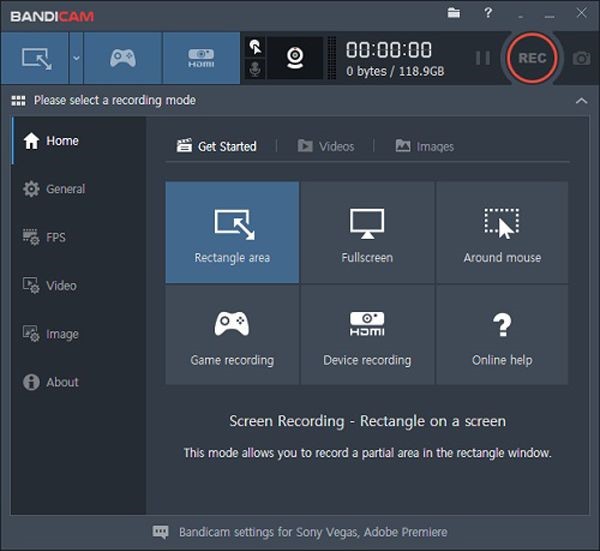
7 个适用于 Android/iOS 的最佳 MP4 屏幕录像机
有一些内置功能可以在 Android 和 iOS 上将屏幕视频录制为 MP4,例如 iOS 屏幕录制功能、通知中的 Android 屏幕录制器,甚至是来自谷歌、三星等的 MP4 屏幕录制器应用程序。
前 9 名:AZ 屏幕录像机
AZ 屏幕录像机 是一款免费的 Android MP4 屏幕录制应用程序,用于捕获屏幕活动并以多种方式注释视频。此外,您可以在录制屏幕时叠加面部摄像头镜头。它还提供编辑工具来增强、修剪和更改您的视频以满足您的需求。
- 优点
- 录制高质量的 MP4 游戏视频以及外部声音。
- 提供没有水印或时间限制的高清和全高清视频。
- 设置视频分辨率、比特率、帧率、屏幕方向等。
- 缺点
- 魔术按钮和广告删除功能仅供专业人士使用。
- 无法录制内部音频 录制VR游戏 或其他。
- 不适用于低端 Android 设备。
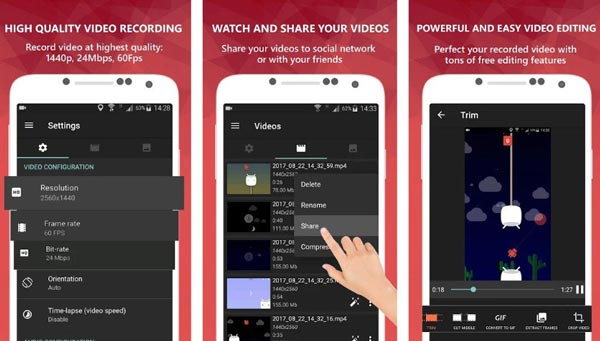
前 10 名:Mobizen 屏幕录像机
Mobizen屏幕录像机 是另一款流行的安卓 MP4 屏幕录像机,它允许您直接在安卓手机中编辑录制的 MP4 文件,例如修剪、剪切和保存为 1080P 视频质量。此外,您还可以在录音中添加或删除水印。
- 优点
- 允许您将音乐和视频文件流式传输到您的计算机。
- 无需生根即可截取屏幕截图并记录您的手机屏幕。
- 提供屏幕绘图以增强任何演示文稿。
- 缺点
- 使用 MP4 屏幕录像机时弹出广告。
- 需要付款才能充分利用该计划。
- 仅在设备上将录音保存到 MP4。
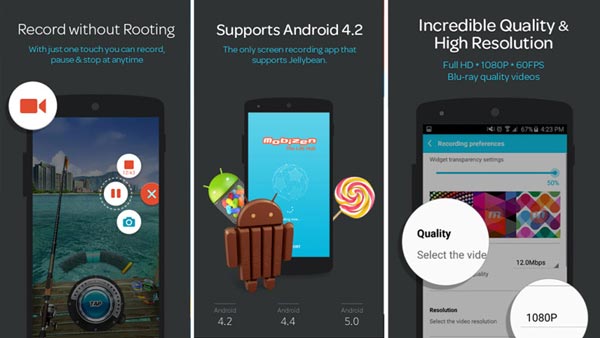
前11名:记录下来!
记录下来! 是另一个 MP4 记录器应用程序,用于捕获设备的所有屏幕活动。它还具有视频增强和编辑工具,可将录制文件保存为最高 1080P 的 MP4 格式。此外,您可以通过简单的点击快速开始屏幕录制,您可以获得多项高级功能来增强录制效果。
- 优点
- 自定义反应形状、位置、大小等。
- 添加过滤器、修剪视频并调整 MP4 录制视频的播放速度。
- 将录音直接保存为社交媒体网站的 MP4 和 GIF。
- 缺点
- 录音不会自动保存到设备。
- 编辑录制的视频时体验音频剪辑。
- 不时弹出广告和出口问题。
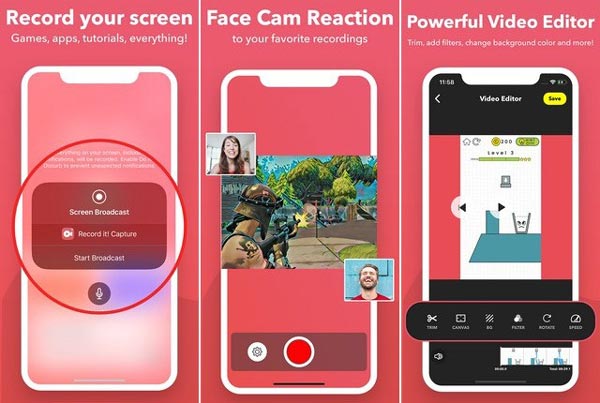
前12名:DU录音机
杜录音机 是 iOS 和 Android 设备上出色的 MP4 屏幕录像机。除了捕获您的屏幕外,它最适合编辑您的录音。它提供了多种高级功能和设置来优化视频,例如视频分辨率、视频质量、FPS、录制时隐藏录制的窗口等等。
- 优点
- 为直播提供一些高级工具和功能。
- 将录制的 MP4 视频保存到 60FPS、1080P 和 12Mbps。
- 将您的屏幕实时流式传输到 YouTube、Twitch 等。
- 用于修剪、合并和添加音乐到 MP4 录音的编辑工具。
- 缺点
- 付费购买高级版以使用所有功能并去除水印。
- 无法录制系统声音,因为它会侵犯版权。
- 高 FPS 会扭曲图像质量,从而导致延迟。
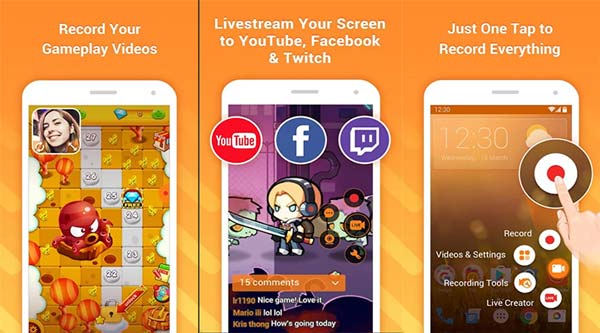
前 13 名:Android 屏幕录像机
屏幕录像机 是另一款适用于 Android 的 MP4 屏幕录像机应用程序,它提供屏幕录像以随时随地捕捉屏幕上的活动。此外,用户注意到该软件以无可否认的速度和出色的质量运行,但它仅适用于短视频,但在较长的视频中遇到挫折。
- 优点
- 为 MP4 游戏视频和教程提供高质量的录制。
- 有一个友好的用户导航栏来管理录制的 MP4 视频。
- 允许您将自定义图像和其他元素插入到视频中。
- 缺点
- 它仅适用于 Android 手机。
- 不支持录制内部声音。
- 应用程序中存在多个故障。
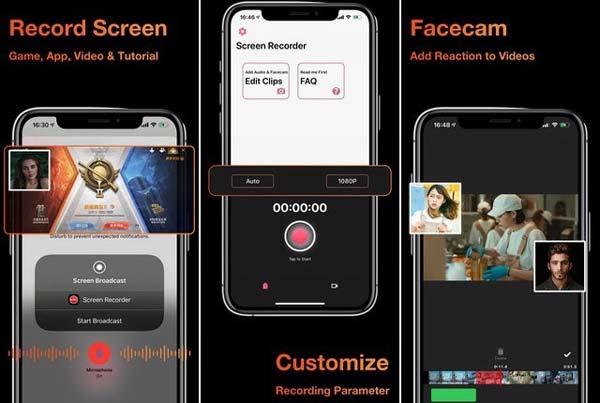
前 14 名:Android 上的 Xrecorder
X录音机 是 Android 14/13/12/11 上优秀的 MP4 录音机。简单的界面使初学者可以更轻松地录制 MP4、MKV、AVI 等格式的视频。此外,您可以在特殊时刻的录制区域上绘制或添加注释。
- 优点
- 能够录制MP4,没有时间限制。
- 在录制区域添加注释。
- 录制时轻松截取屏幕截图。
- 缺点
- 很多弹出广告。
- 视频开头和结尾处的其他录音机剪辑。
- 录制的声音总是遇到问题。
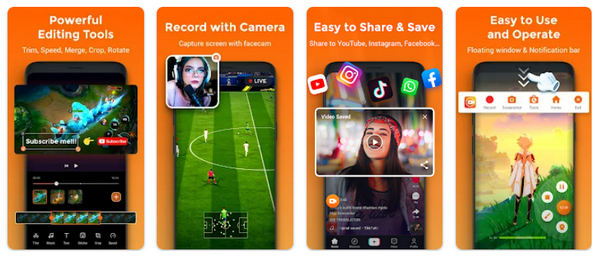
前 15 名:iOS 上的 Go Record
去记录 是一款适用于 iPhone 16/15/14/13 和 iPad Pro/Mini/Air 的轻量级 MP4 录像机。它没有录制时间限制,不会在您的 MP4 视频中添加水印。录制 MP4 视频后,您还可以对其进行修剪或更改播放速度。
- 优点
- 录制没有水印或时间限制的 MP4 视频。
- 使用系统声音和您的声音录制您的屏幕。
- 允许您更改视频的速度并增强音频。
- 缺点
- 无法修改 MP4 视频的质量或帧速率。
- 录制分辨率限制为低于 1080P。
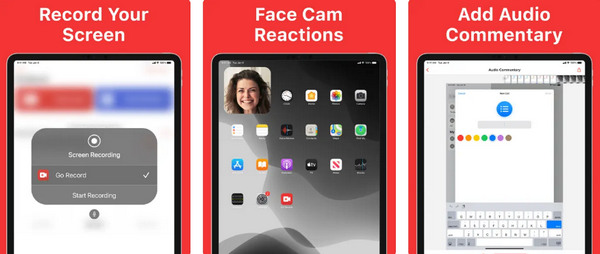
MP4视频/录音机常见问题解答
-
如何设置 MP4 录像机的参数以捕获 YouTube 视频?
当您需要为 YouTube 录制 MP4 视频时,您最好在逐行扫描模式下选择高配置的 H.264。 YouTube 限制视频长度,在 2GB 内不得超过 15 分钟。
-
是否可以使用 MP4 屏幕录像机录制音频文件或语音?
是的。您可以选择 MP4 录像机来关闭屏幕显示,这样您就可以像 MP4 一样录制音频文件,或者在 Windows 和 Mac 上使用专业的视频转换器将录制的音频转换为 MP4 文件。
-
Android 10 有内置的屏幕录像机吗?
谷歌没有为其 Android 10 操作系统提供内置 MP4 屏幕录像机,但它可能会在 Android 11 上首次亮相。从快速切换转到屏幕录像机。如果没有,您可以简单地安装第三方应用程序。
结论
总结这篇文章,这里有 15 款最好的 MP4 录音机 iPhone 12上的屏幕记录、Android 11、Windows 10、macOS Mojave 等。因此,如果您正在寻找这种 MP4 录像机,本文将为您提供有关您可以使用的最佳 MP4 录像机的建议和建议。此外,一旦您选择了所需的 MP4 屏幕录像机,它旨在为您提供质量和满意度。
